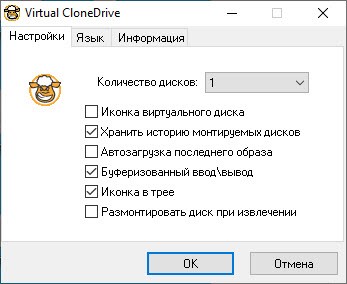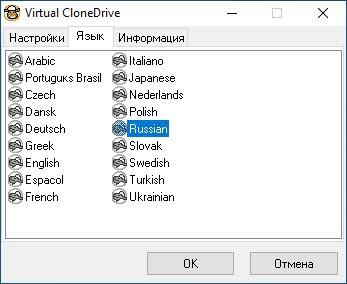Virtual CloneDrive – небольшое приложение для создания виртуальных приводов, монтирования образов и управления ими. Также в утилите есть несколько полезных опций, которые обязательно пригодятся постоянным пользователям образов и дисков. Бесплатно скачать Virtual CloneDrive на русском языке вы сможете с помощью кнопки после нашего обзора. А сейчас предлагаем ознакомиться с главными возможностями и особенностями программного обеспечения.
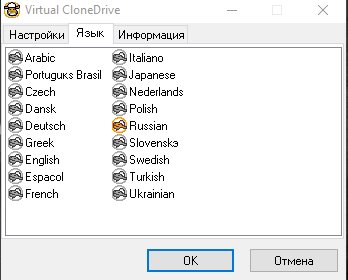
Возможности
Весь функционал Virtual CloneDrive собран в одном окне. Вы должны выбрать подходящие настройки и создать нужное количество приводов. Возможности утилиты представлены ниже:
- выбор количества виртуальных дисков;
- функция автоматического монтирования;
- сохранение и просмотр истории использования приводов;
- настройка функционала иконки на панели задач.
Если вы хотите ознакомиться с полноценным руководством для программы, то перейдите к сайту через контекстное меню и пункт Help.
Плюсы и минусы
У каждой утилиты при детальном ознакомлении можно выявить и положительные, и отрицательные стороны. Мы разобрались во всех плюсах и минусах Virtual CloneDrive, а теперь предлагаем вам ознакомиться с ними.
Плюсы:
- простая и быстрая установка;
- добавление до 15 виртуальных приводов;
- полное управление через иконку в трее;
- встроенное руководство на русском языке;
- нет нагрузки на компьютер;
- монтирование и извлечение одним нажатием.
Минусы:
- минимальный набор дополнительных функций;
- нет отдельных виджетов или настроек внешнего вида программы.
Как пользоваться
После установки и запуска появится окно с настройками Virtual CloneDrive. С помощью этого раздела вы можете выбрать количество виртуальных приводов, включить сохранение истории монтирования, включить иконку в трее, задать автоматические действия при извлечении или установке диска. Также настройки позволяют поменять язык интерфейса. По умолчанию приложение запускается на английском, поэтому сразу отправляйтесь во вкладку Language и меняйте перевод. В последней вкладке представлена информация о разработчиках и текущей версии приложения.
Дальнейшая работа с программой осуществляется через иконку на панели задач. Вам необходимо кликнуть по ней ПКМ, чтобы вызвать дополнительное меню. Нажмите на вариант «Монтировать», выберите местоположение образа диска. В результате запустится проводник Windows или автоматически откроется программа, которая записана в данном образе.
Смонтированным образом вы можете управлять через штатные средства Windows. Для этого кликните ПКМ по приводу и выберите нужный вариант действия через меню. Например, посмотрите свойства или извлеките диск.
Ключ активации и загрузка
Для загрузки установщика утилиты кликните по представленной кнопке. Приложение полностью бесплатное. На нашем портале только проверенные и безопасные версии приложений!